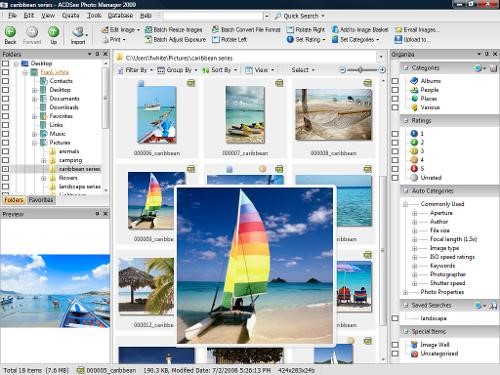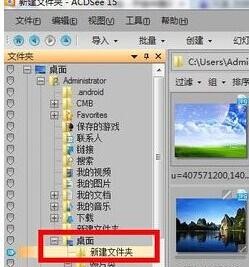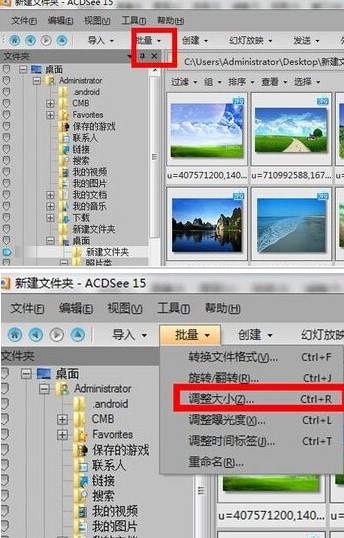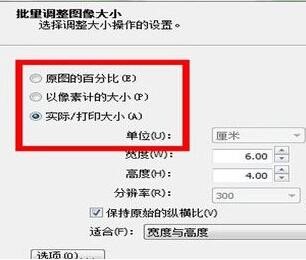acdsee进行批量改变图片大小方法
acdsee官方版是一款非常优秀的图片管理软件,acdsee官方版还能进行批量处理哦,acdsee官方版轻松处理数码影像,拥有的功能像去除红眼、剪切图像、锐化、浮雕特效、曝光调整、旋转、镜像等等,具有良好的操作界面,人性化的操作方式,亲们或许不知道acdsee怎样批量改变图片大小的详细操作,那么今天小编就讲解acdsee里进行批量改变图片大小的基础步骤哦,希望能够帮助到大家呢。
软件特色:
1、浏览速度快
2、根据自己的需要整理
3、有意义的元数据
4、立即查找
5、管理各种文件
功能介绍:
滤镜特效Lomo 效果;去除红眼
用流行的 Lomo 效果,使您的图片轮廓鲜明并呈现怀旧感;增强的减轻红眼工具可让您更自然的外观的颜色和亮度调整。
滤镜特效;改进的杂点消除
超多的滤镜特效让你的照片总是那么与众不同;再也不用放弃那些颗粒感较重的高 ISO 图片,使用 ACDSee 改进的杂点消除控件挽救这些图片,以获得更加平滑和更为自然的效果,同时保存下尽可能多的边缘细节。
改善红眼;清晰度编辑工具
增强的红眼消除工具可以快速解决恼人的红眼问题,显著改善图片的效果;略微加点额外的清晰度,或是添上柔和、梦幻的效果;“清晰度”工具可以捕捉图片的中间色调,而不会影响高光或阴影区域。
刻录至蓝光碟;颜色管理
直接在 ACDSee 中方便、快捷地将您的图像存至蓝光碟中;正确地对位于 sRGB 之外的颜色空间中的图片进行颜色管理.这样您在屏幕中所看到颜色的色调便会更为贴近现实情况。
使用技巧:
打开acdsee,若是电脑上的照片在左侧窗口那都可以找到,若是外带设备的照片,点击导入。
acdsee进行批量改变图片大小方法图2
小编处理的是桌面上新建文件夹的照片,在左侧找到桌面-新建文件夹,打开图片,全选按住shift。
选择好后点击上面批量按钮.点开批量处理图片大小,出现如图所示。
acdsee进行批量改变图片大小方法图3
按照要求选择自己需要处理图片的大小,可以按原照片比例大小,可以按像素,也可以按实际照片尺寸,选择好后点击开始调整大小。
acdsee进行批量改变图片大小方法图4
学完本文acdsee批量改变图片大小的基础步骤.是不是觉得以后操作起来会更容易一点呢?
相关下载
相关文章
相关软件
大家都在找